Busse
Busse dienen zum „Sammeln“ von Audiosignalen anderer Spuren, um Sie im Mix gemeinsam zu behandeln. Da in Sequoia jede Spur einem Mixerkanal entspricht, ist auch ein Bus zunächst einmal eine normale Spur mit allen Eigenschaften einer normalen Spur, d. h. sie kann Spureffekte beherbergen und automatisiert werden, hat einen Ausgang und einen Eingang. Darüber hinaus gibt es aber Unterschiede.
-
AUX-Busse: Ein AUX-Bus unterscheidet sich von einer normalen Spur liegt darin, dass man das Audiosignal von jeder Spur auf diesen AUX-Bus senden kann. Dazu benutzen Sie die AUX-Send Schieberegler im Mixer.
AUX-Busse werden meist für Effekte wie Hall oder Echo verwendet, wenn diese von mehreren Spuren gleichzeitig benutzt werden sollen. Dazu wird ein Signalanteil aus der entsprechenden Spur an den AUX-Bus gesendet („AUX-Send“) und im AUX-Bus mit Effekten versehen. Der Lautstärkeregler des AUX-Busses stellt den „AUX-Return“ dar.
-
Submix-Busse: Ein Submix-Bus unterscheidet sich von einer einfachen Spur dadurch, dass jede Spur anstatt auf den Master oder ein Ausgangsgerät auf diesen Bus geroutet werden kann.
Ein Submix-Bus fasst also mehrere Spuren zusammen. Lautstärke-, Panorama- und Effektbearbeitungen können also für alle Spuren, die auf den Submix-Bus geroutet sind, in diesem Bus zusammen vorgenommen werden. Beispielsweise können Sie alle Schlagzeugspuren zu einem Submix-Bus zusammenfassen, so dass dann das gesamte Schlagzeug über den Lautstärkeregler des Submix-Busses geregelt werden kann.
Über das Menü Spur > Spurtyp oder den Spureinstellungen-Dialog kann jede Spur auch als AUX- und/oder Submix-Bus konfiguriert werden.
Da ein Bus eine normale Spur im Projektfenster darstellt, kann diese Spur auch Objekte enthalten. Normalerweise werden Sie selber keine Objekte in einem Bus platzieren, sie entstehen aber beispielsweise, wenn Sie den Bus einfrieren.
Um zu verhindern, dass Sie versehentlich Objekte auf einer Bus-Spur platzieren, werden Busse voreingestellt als gesperrt angelegt. 
Da sie also diese Spuren im Arranger normalerweise nicht brauchen, können Sie sie, um Platz zu sparen, mit dem Befehl Menü Ansicht > Busse verstecken/minimieren im Arranger ausblenden.
Achtung: Diese Funktion versteckt die Busspuren auch dann, wenn sie im Spurmanager in der Spalte Arrangement auf sichtbar gesetzt sind.
Für die Surround-Mischung gibt es noch weitere Bustypen:
-
Surround-Bus: Ein Surround-Bus entspricht einem normalen Submix-Bus mit Surround-Funktionalität. Alle Spuren, die auf einen Surround-Bus geroutet sind, erhalten anstatt dem normalen Panorama-Regler den Surround-Editor, mit dem die Surround-Position des Ausgangssignals dieser Spur eingestellt werden kann.
Falls beim Anlegen eines Surround-Busses noch kein Surround-Master im Projekt vorhanden ist, wird zugleich ein Surround Master erzeugt, dessen Einzelkanäle auf die Hardware-Ausgänge geroutet werden, die dazu im Dialog Surround-Einstellungen festgelegt werden.
Technisch gesehen ist auch der Surround Master ein solcher Surround-Bus, der die zusätzliche Eigenschaft hat, die Surround-Kanäle den Audioausgängen zuzuweisen und der selbst nicht auf einen Surround-Bus geroutet werden kann.
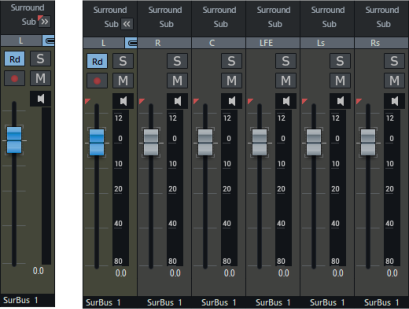
Die einzelnen Kanäle eines Surround-Busses sind normalerweise verborgen, mit Klick auf Sub >> lassen sie sich anzeigen. Wenn Sie die Link-Schaltfläche
 deaktivieren, können Sie die Kanäle auch separat einstellen.
deaktivieren, können Sie die Kanäle auch separat einstellen. -
Surround-AUX-Bus: Wenn im Projekt ein Surround-Master vorhanden ist, kann ein AUX-Bus auch als Surround-AUX-Bus angelegt werden. Ein Surround-AUX-Bus bietet Ihnen die Möglichkeit, Surround-Effekte einzubinden. Um das Surround-Panning eines Surround-AUX-Sends einer Spur einzustellen, öffnen Sie im Kontextmenü des Send-Reglers den (Spur/AUX)-Surround-Editor.
AUX-Busse und Submix-Busse anlegen
Um einen AUX-Bus zu erzeugen, wählen Sie im Menü Spur > Neue Spuren einfügen > Neuer AUX-Bus. Sie können einen neuen AUX-Bus auch erzeugen, indem Sie im AUX-Bereich des Track Editors oder des Mixers an einem AUX-Send Regler eines bisher noch nicht benutzten Slots ziehen. Dabei wird automatisch ein neuer AUX-Bus erzeugt. Neue AUX-Busse werden immer ganz rechts im Mixer vor den Mastern eingefügt, hinter bereits vorhandenen AUX-Bussen.
Um einen Submix-Bus zu erzeugen, wählen Sie im Menü Spur > Neue Spuren einfügen > Neuer Submix-Bus. Der Submix-Bus wird direkt hinter dem ausgewählten Kanal erzeugt.
Mit dem Dialog Mixereinstellungen können Sie dem Projekt schnell mehrere Busse auf einmal hinzufügen.
In diesem Abschnitt